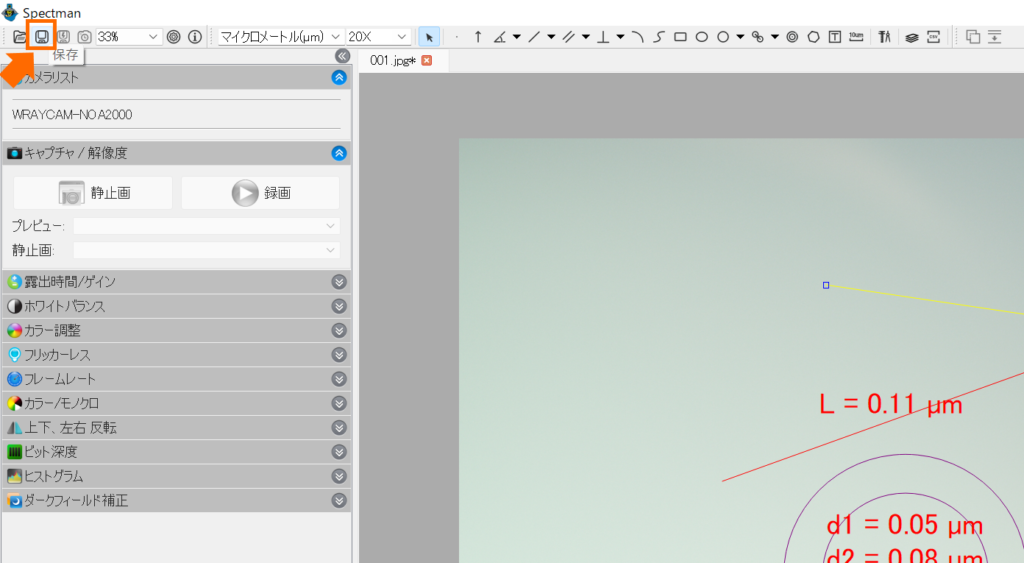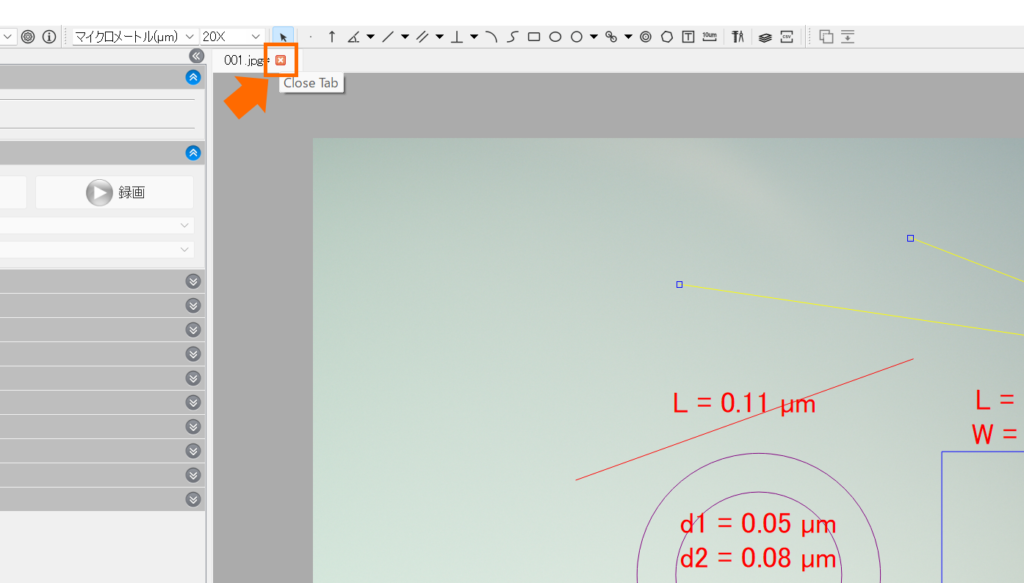Spectmanで撮影後の画像に計測データを埋め込む方法
Windows・Mac対応の顕微鏡用カメラ制御ソフトウェアSpectmanの計測ツールを使用する場合、画像の保存方法には2種類あり、画像保存時にどちらを選択しているかによって計測結果の扱いが異なってきます。
【Layer Mode(レイヤーモード)】を選択していた場合:
計測結果と背景画像は別のレイヤーに保存されるため、Spectmanで同じ画像を開いた際、計測結果のみを削除したり、位置や数値の編集が可能です。
【Burn Mode(バーンモード)】を選択していた場合:
計測結果を背景画像に埋め込んだ状態で保存します。計測結果を含めた1枚の画像として取り扱いが可能ですが、計測結果の編集はできなくなります。
レイヤーモードで保存をしておくと、後から計測結果を編集できるので便利なように思えますが、実はこのレイヤーモードで保存した画像は一般的なビューワーソフト(Windowsフォト等)では背景画像しか表示されず、計測結果が消えてしまったように見えます。
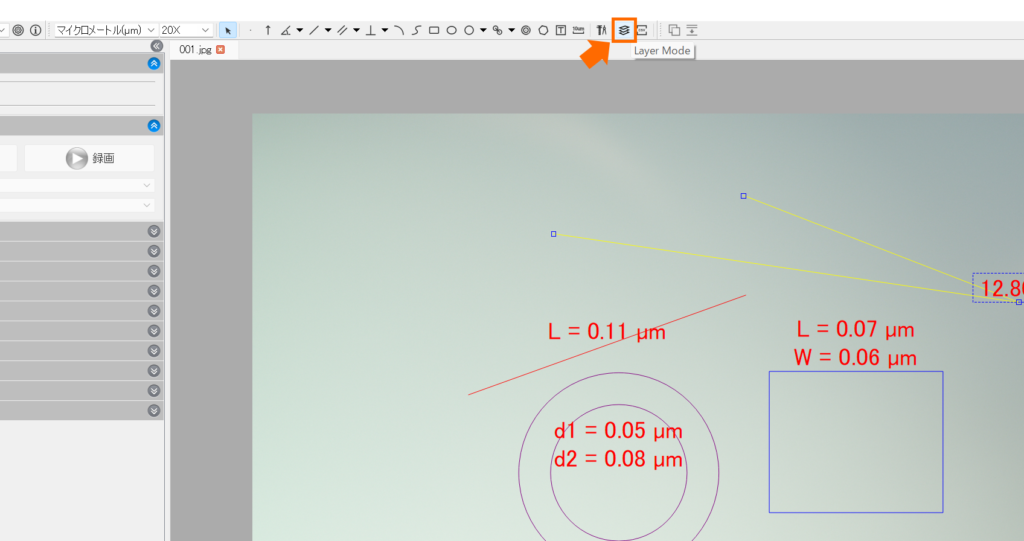
実際には計測結果はちゃんと保存されているのですが、編集する必要のない画像に関しては、バーンモードで撮影した画像と同じようにビューワーソフトに関わらず計測結果を表示させたいものだと思います。
そこで、本記事ではSpectmanのレイヤーモードで保存した画像を、計測結果が埋め込まれた状態にする方法について解説していきます。
レイヤーモードで保存した画像に計測データを埋め込む方法
既にレイヤーモードで保存した画像(一般的な画像ビューワーで計測結果が見られない状態)に計測データを埋め込む場合、つぎの2通りの方法があります。
1. MicroStudioで処理する
Windowsパソコン限定ではありますが、ご利用いただけるもう一方の制御ソフトウェア「MicroStudio」を使用することで対処可能です。
MicroStudioには別レイヤーの計測結果を1枚の画像にマージする機能や、ファイルの上書き保存機能が実装されており、Spectmanで撮影したレイヤーモード画像も問題なく対応可能です。
詳しくは以下の記事をご参照ください。
2. Spectmanで処理する
Spectmanにてバーンモードに切り換えたうえで上書き保存することでも対処可能ですが、Spectmanにはファイルの上書き機能や画像のマージ機能といったものは実装されていないため、少し回りくどい操作が必要になります。
2-1. Spectmanで該当の画像を開き、バーンモードに変更する
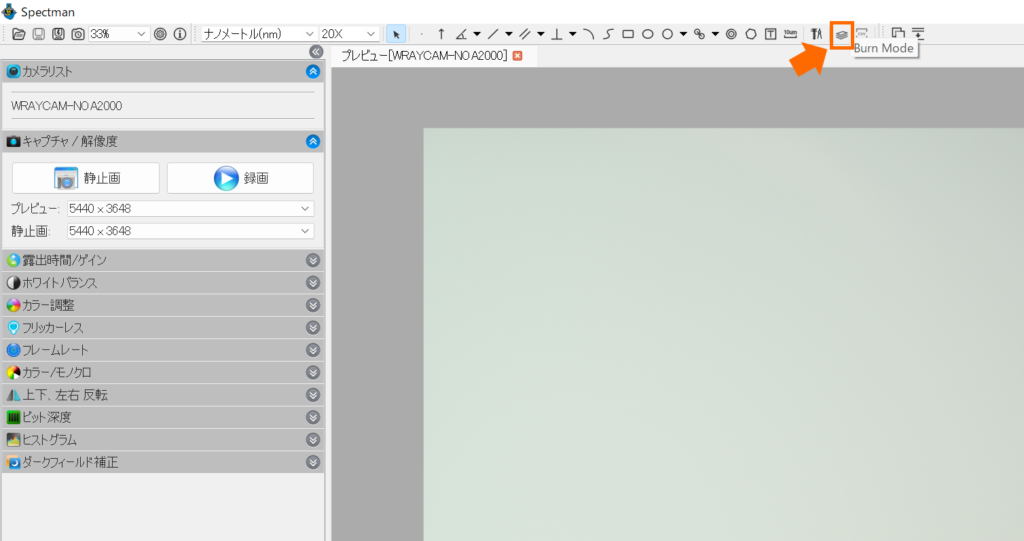
Spectmanのファイルアイコンから該当の画像を開き、モード切替アイコンをクリックしてBurnModeに変更します。
2-2. 任意の計測ツールで画像に変更を加える
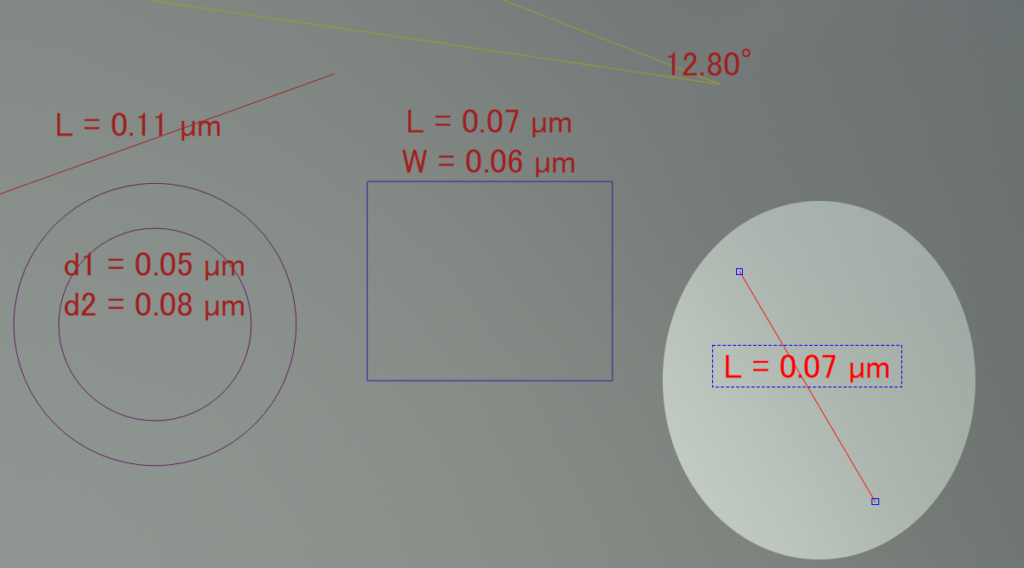
一時的な変更を加える目的で、任意の箇所に任意の計測を行います。
この計測結果はすぐに削除するため、「計測を行った」という事実があればどのようなものでも構いません。
2-3. 加えた計測結果を選削除する
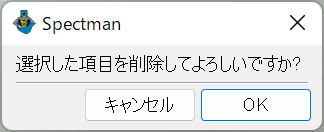
選択ツールで先程の計測結果を選択し、Deleteキーを押下して削除します。
2-4. 画像の保存もしくはタブを閉じる
前項までの作業を行うと、同じ画像ファイルへの上書き保存が可能となります。
画面左上の保存アイコンをクリック、もしくはタブを閉じる際に保存を行うことで、レイヤーモードからバーンモードに切り替わった状態で保存されるため、他のアプリ・ソフトウェア上でも計測結果が閲覧できるようになります。